Відключаємо перехід комп'ютера на зимовий час
З цієї статті ви дізнаєтеся, як скасувати перехід комп'ютера на зимовий час.
Нещодавно всі ми зіткнулися з нововведенням - скасуванням зимового часу. Проблема полягає в тому, що Windows знає дату переходу на зимовий і літній час, а ось про скасування цього переходу система навіть не здогадується. Тому годинник Windows, що перейшли на зимовий час, показують на 1 годину менше реального часу. І ця проблема є 2 варіанти вирішення. Можна завантажити спеціальне оновлення для Вашої версії Windows за цим посиланням support.microsoft.com/kb/2570791/ru
Але є і другий варіант вирішення проблеми. Потрібно просто вибрати інший часовий пояс. Зараз у нас встановлений часовий пояс +3 Київ, Харків, Полтава, а в зв'язку з додаванням зайвої години потрібно вибрати часовий пояс +4. Ми розглянемо, як це зробити на прикладі Windows Vista.
Отже, клікніть лівою кнопкою миші на значок годин (рис.1).

Мал. 1 Годинники Windows
Клацніть по напису «Щоб змінити налаштування дати і часу» (рис.2).
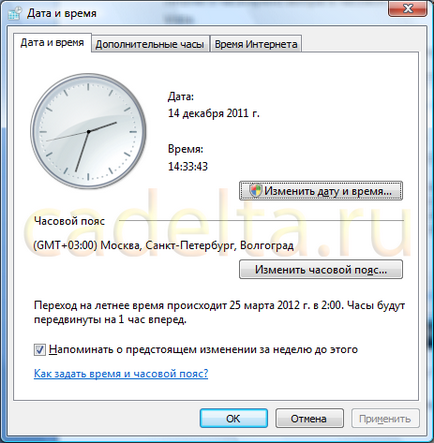
Рис.2 Дата і час
Тут ми бачимо встановлений часовий пояс +3. Звичайно, можна скористатися кнопкою «Змінити дату і час» і просто перевести годинник на 1 годину вперед. Але не поспішайте цього робити. Windows може визначити, що час відображається некоректно, і з добрими намірами переведе годинники на 1 годину назад, щоб час на комп'ютері відповідало часовому поясу. Тому ми змінимо часовий пояс. Натисніть на кнопку «Змінити часовий пояс» (рис.3).

Мал. 3 Вибір часового поясу
Спочатку зніміть галочку біля фрази «Автоматичний перехід на літній час і назад». А тепер виберіть 1 з часових поясів +4 (тобто на 1 годину більше) (рис.4).

Рис.4 Зміна часового поясу
Ми вибрали перший-ліпший на очі часовий пояс +4 Порт-Луї.
Після цього Windows автоматично переведе годинники на 1 годину вперед, і проблема скасування переходу комп'ютера на зимовий час буде вирішена.
Якщо у Вас залишилися питання, задайте їх на нашому форумі.